La documentazione del gateway di file Amazon S3 è stata spostata in Cos'è un gateway di file Amazon S3?
La documentazione del gateway di file Amazon FSx è stata spostata in Cos'è un gateway di file Amazon FSx?
La documentazione del gateway di volumi è stata spostata in Cos'è un gateway di volumi?
Le traduzioni sono generate tramite traduzione automatica. In caso di conflitto tra il contenuto di una traduzione e la versione originale in Inglese, quest'ultima prevarrà.
Configurazione di VMware per Storage Gateway
Nel configurare VMware per Storage Gateway, assicurati di sincronizzare la data e l'ora della macchina virtuale con quelle dell'host, di configurare la macchina virtuale per l'uso di controller dei dischi paravirtualizzati durante l'assegnazione dello storage e di fornire protezione dagli errori nel livello dell'infrastruttura che supporta una macchina virtuale del gateway.
Argomenti
Sincronizzazione della data e dell'ora della macchina virtuale con quelle dell'host
Per attivare il gateway, devi assicurarti che la data e l'ora della macchina virtuale siano sincronizzate con quelle dell'host e che queste siano impostate correttamente. In questa sezione devi prima sincronizzare la data e l'ora nella macchina virtuale con quelle dell'host. Devi quindi controllare la data e l'ora dell'host e, se necessario, impostarle e configurare l'host per la sincronizzazione automatica con un server NTP (Network Time Protocol).
Importante
La sincronizzazione della data e dell'ora della macchina virtuale con quelle dell'host è necessaria per una corretta attivazione del gateway.
Per sincronizzare la data e l'ora della macchina virtuale con quelle dell'host
-
Configurare la data e l'ora della macchina virtuale.
-
Nel client vSphere aprire il menu contestuale (clic con il pulsante destro del mouse) per la macchina virtuale del gateway e scegliere Edit Settings (Modifica impostazioni).
Viene visualizzata la finestra di dialogo Virtual Machine Properties (Proprietà macchina virtuale).
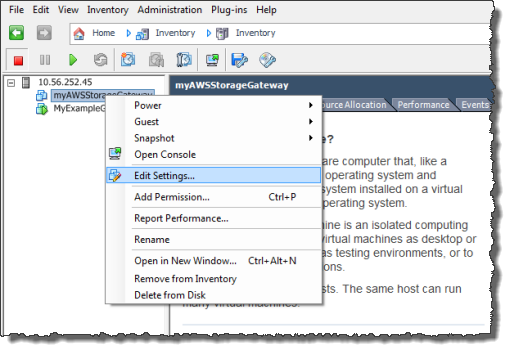
-
Scegliere la scheda Options (Opzioni) e quindi VMware Tools (Strumenti VMware) nell'elenco delle opzioni.
-
Controllare l'opzione Synchronize guest time with host (Sincronizza data e ora guest con host) e quindi scegliere OK.
La macchina virtuale sincronizza le proprie data e ora con quelle dell'host.
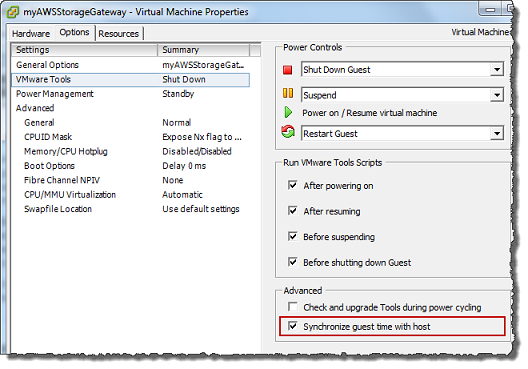
-
-
Configurare la data e l'ora dell'host.
È importante verificare che l'orologio dell'host sia impostato sulla data e sull'ora corrette. Se non hai configurato l'orologio dell'host, completa la procedura seguente per impostarlo e sincronizzarlo con un server NTP.
-
Nel client VMware vSphere selezionare il nodo host vSphere nel riquadro a sinistra e quindi scegliere la scheda Configuration (Configurazione).
-
Selezionare Time Configuration (Configurazione data e ora) nel pannello Software e quindi scegliere il collegamento Properties (Proprietà).
Viene visualizzata la finestra di dialogo Time Configuration (Configurazione data e ora).
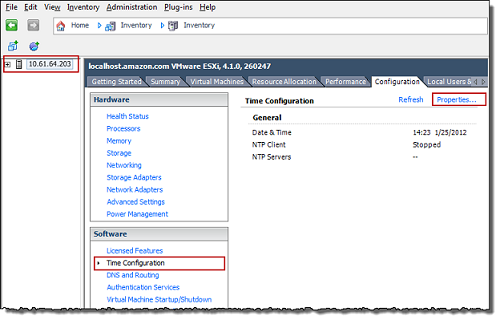
-
Nel pannello Date and Time (Data e ora) impostare la data e l'ora.
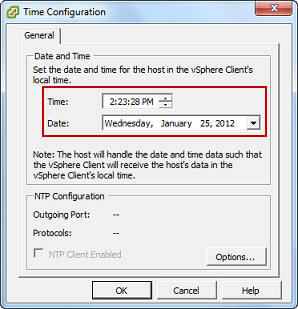
-
Configurare l'host per la sincronizzazione automatica di data e ora con un server NTP.
-
Scegliere Options (Opzioni) nella finestra di dialogo Time Configuration (Configurazione data e ora) e quindi nella finestra di dialogo NTP Daemon (ntpd) (Daemon NTP - ntpd) scegliere NTP Settings (Impostazioni NTP) nel riquadro a sinistra.
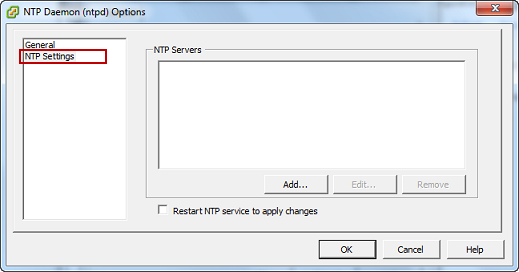
-
Scegliere Add (Aggiungi) per aggiungere un nuovo server NTP.
-
Nella finestra di dialogo Add NTP Server (Aggiungi server NTP) digitare l'indirizzo IP o il nome di dominio completo di un server NTP e quindi scegliere OK.
È possibile usare
pool.ntp.orgcome mostrato nell'esempio seguente.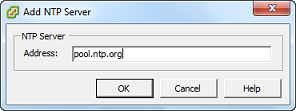
-
Nella finestra di dialogo NTP Daemon (ntpd) Options (Opzioni daemon NTP - ntpd) scegliere General (Generali) nel riquadro a sinistra.
-
Nel riquadro Service Commands (Comandi servizio) scegliere Start (Avvia) per avviare il servizio.
Se si modifica questo riferimento al server NTP o successivamente si aggiunge un altro server, sarà necessario riavviare il servizio per usare il nuovo server.
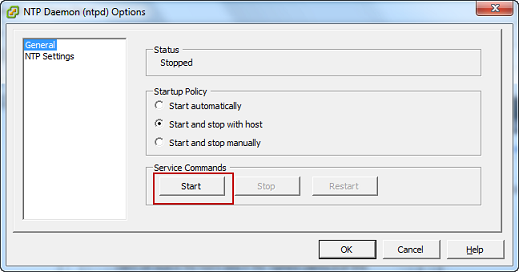
-
-
Scegliere OK per chiudere la finestra di dialogo NTP Daemon (ntpd) Options (Opzioni daemon NTP - ntpd).
-
Scegliere OK per chiudere la finestra di dialogo Time Configuration (Configurazione data e ora).
-
Configurazione della macchina AWS Storage Gateway virtuale per l'utilizzo di controller di disco paravirtualizzati
In questa attività imposterai il controller iSCSI in modo che la macchina virtuale usi la paravirtualizzazione. La paravirtualizzazione è una modalità in cui la macchina virtuale del gateway opera con il sistema operativo host in modo che la console possa identificare i dischi aggiunti alla macchina virtuale.
Nota
Devi completare questa procedura per evitare problemi di identificazione dei dischi quando li configuri nella console del gateway.
Per configurare la macchina virtuale per l'uso di controller paravirtualizzati
-
Nel client VMware vSphere aprire il menu contestuale (clic con il pulsante destro del mouse) per la macchina virtuale del gateway e quindi scegliere Edit Settings (Modifica impostazioni).
-
Nella finestra di dialogo Virtual Machine Properties (Proprietà macchina virtuale) scegliere la scheda Hardware, selezionare SCSI controller 0 (Controller SCSI 0)e quindi scegliere Change Type (Cambia tipo).
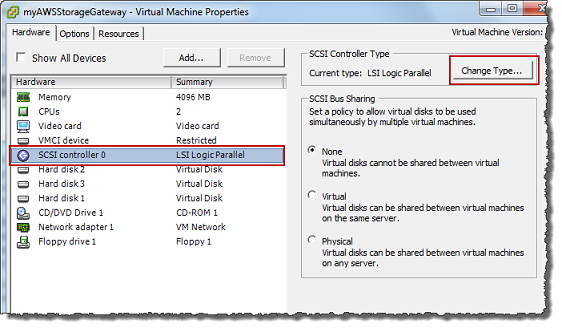
-
Nella finestra di dialogo Change SCSI Controller Type (Cambia tipo di controller SCSI) selezionare VMware Paravirtual (Paravirtuale VMware) e quindi scegliere OK.
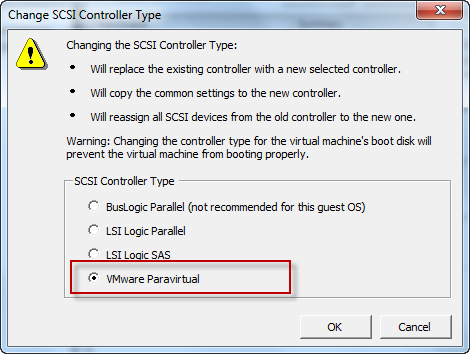
Utilizzo di Storage Gateway con VMware High Availability
VMware High Availability (HA) è un componente di vSphere che può fornire protezione dagli errori nel livello di infrastruttura che supporta una macchina virtuale gateway. Per fare ciò, VMware HA utilizza più host configurati come cluster, in modo che se un host che esegue una macchina virtuale gateway restituisce un errore, la macchina virtuale gateway può essere riavviata automaticamente su un altro host all'interno del cluster. Per ulteriori informazioni su VMware HA, consulta VMware HA: Concepts and Best Practices
Per usare Storage Gateway con VMware HA, ti consigliamo di svolgere queste operazioni:
-
Distribuire il pacchetto scaricabile VMware ESX
.ovache contiene la macchina virtuale Storage Gateway su un solo host in un cluster. -
Quando si distribuisce il pacchetto
.ova, selezionare un datastore che non sia locale per un host. Al contrario, utilizzare un datastore accessibile a tutti gli host del cluster. Se si seleziona un datastore locale per un host e l'host ha esito negativo, l'origine dati potrebbe non essere accessibile ad altri host del cluster e il failover su un altro host potrebbe non riuscire. -
Per impedire che l'iniziatore si disconnetta dalle destinazioni dei volumi di storage durante il failover, seguire le impostazioni iSCSI consigliate per il proprio sistema operativo. Nel caso di un failover, può richiedere da pochi secondi ad alcuni minuti per avviare una macchina virtuale gateway su un nuovo host nel cluster di failover. I timeout iSCSI consigliati per i client Windows e Linux superano i tempi tipici necessari per un failover. Per ulteriori informazioni sulla personalizzazione delle impostazioni del timeout dei client Windows, consulta Personalizzazione delle impostazioni iSCSI di Windows. Per ulteriori informazioni sulla personalizzazione delle impostazioni del timeout dei client Linux, consulta Personalizzazione delle impostazioni iSCSI di Linux.
-
Con il clustering, se distribuisci il pacchetto
.ovaal cluster, seleziona un host nel momento in cui ti viene richiesto. In alternativa, puoi distribuire direttamente a un host in un cluster.